Apostila sobre ProModel
|
|
|
- Ana Júlia do Amaral Aragão
- 5 Há anos
- Visualizações:
Transcrição
1 Apostila sobre ProModel Baseada no ProModel 2014 (Versões 9.1 / 9.2) Utilizada nas disciplinas PMR Sistemas a Eventos Discretos PMR Simulação de Sistemas Produtivos Automatizados Elaborada por: Fabrício Junqueira Versão de: 29 de agosto de 2018
2 Sumário 1. Elementos de modelagem Locais Entidades Redes de caminho Recursos Processos Chegadas Atributos Variáveis Matrizes Macro Subrotinas Distribuições do usuário Instruções para geração de modelo Criar novo projeto Definir Locais Definir Entidades Definir Redes de caminhos Definir Recursos Definir Processos Definir Chegadas Definir Atributos Definir Variáveis Definir Matrizes Definir Macros Definir Subrotinas Definir Distribuições de usuário Comandos e construções úteis para se programar no ProModel Combine Desfazer lotes INC / DEC Join Get / Free Use If-Then (se-então) If-Then-Else (se-então-do contrário) While-Do (enquanto-faça) Simulação Visualização das estatísticas do modelo
3 2 ProModel é uma poderosa ferramenta de simulação para modelar todos os tipos de sistemas de manufatura, abrangendo desde pequenos job shops e células de manufatura até produção em grande escala e sistemas de manufatura flexível. O ProModel é um software desenvolvido para Windows com uma interface gráfica intuitiva e orientada a objeto, o que reduz em muito a necessidade de programação. O ProModel permite o trabalho em grupo, possibilitando que diferentes partes do modelo sejam implementadas por diferentes grupos e posteriormente sejam agrupadas em um grande modelo final. Neste texto será utilizado o exemplo "Mfg_Cost.MOD". Para acessá-lo, abra o ProModel e selecione Demos (Figura 1). Abrirá a janela indicada na Figura 2, onde o modelo deverá ser selecionado. O modelo é carregado conforme apresentado na Figura 3. Figura 1. Tela de abertura do ProModel; selecionar "Demos" 1. Elementos de modelagem O processo de se executar a modelagem de um sistema usando ProModel começa por definir o que o software denomina elementos de modelagem. Na Figura 4 tem-se uma lista dos elementos possíveis. Todo modelo deve conter ao menos os itens: Locais, Entidades, Processos e Chegadas. No entanto, geralmente, também possuem Redes de caminho e Recursos.
4 3 Figura 2. Seleção do modelo de simulação "Mfg_Cost.MOD" Figura 3. Exemplo de modelo para simulação "Mfg_Cost.MOD" (b) (c) (a) Figura 4. (a) Menu Construir ; (b) barra de ferramentas Construtor básico ; e (c) barra de ferramentas Construtor avançado
5 Locais Local é um lugar imóvel de processamento ou armazenamento num sistema, para o qual Entidades (item 1.2. Entidades) são movidas para serem armazenadas, processadas ou tomar novo roteiro. Os Locais podem ser simples (comportam apenas uma Entidade de cada vez) ou múltiplos (comportam mais de uma Entidade simultaneamente). Os Locais podem possuir regras de entrada e saída. As regras de entrada são usadas para selecionar qual a próxima entidade a ser processada. Já as regras de saída são usadas em um Local de capacidade múltipla para determinar a ordem com que deixarão o mesmo Entidades Entidade é um item, como um produto em fabricação, que é processado no modelo, ou uma pessoa que sofre um serviço, como um cliente atendido no caixa do mercado. A dinâmica conferida pelo ProModel às Entidades permite que estas sofram operações cujos resultados são novas Entidades, como reunião, divisão e conversão. As Entidades podem receber Atributos (item 1.7. Atributos), que podem ser testados para a tomada de decisão ou para se obter estatísticas específicas. A imagem que representa uma Entidade pode ser trocada como resultado de uma operação para ilustrar uma mudança física da mesma durante uma simulação Redes de caminho Redes de caminho são elementos opcionais e definem o caminho utilizado por Entidades e Recursos para se moverem no sistema. As Redes de caminhos são constituídas de nós conectados por segmentos (que são definidos graficamente por meio de cliques de mouse) e de interfaces desses nós com Locais. Várias Redes de caminhos podem ser definidas, e várias Entidades e/ou Recursos (item 1.4. Recursos) podem compartilhar a mesma Rede de caminho. Por outro lado, cada Entidade e/ou Recurso só pode estar associado a uma Rede de caminho. Os movimentos de Entidades e Recursos ao longo da Rede de caminho podem ser definidos em termos de comprimento da rede e velocidade de movimento do Recurso ou Entidade, ou simplesmente pelo tempo a ser percorrido na mesma. As distâncias são automaticamente computadas baseando-se na escala ajustada pelo usuário ao configurar um layout, mas podem ser redefinidas manualmente Recursos Recursos podem ser pessoas, ferramentas, veículos ou qualquer outro elemento que possa ser usado para transportar entidades entre dois Locais, realizar uma operação sobre uma Entidade em um Local, ou realizar manutenção em um Local ou em outro Recurso que esteja quebrado. Recursos podem ser dinâmicos ou estáticos. O que difere estes dois tipos de Recursos é o fato do primeiro ser vinculado a uma Rede de caminhos e o segundo não. Regras de decisão podem ser utilizadas para alocar os Recursos e priorizar os carregamentos e entregas. Características de movimentação dos Recursos, como velocidades quando cheio e quando vazio, aceleração, desaceleração, tempo de carga e descarga, entre outros, podem ser especificados.
6 Processos A lógica de um Processo define qual a operação e o roteamento para cada tipo de Entidade em cada Local do modelo. Os tempos de operação ou serviço, requisições de Recursos, lógicas de processamento, relações de entrada e saída, condições de roteamento e tempos de movimentação podem ser descritos. Os tempos de operação podem ser descritos por formas variadas como constantes, distribuições probabilísticas, resultados de funções, valores de atributos, resultados de sub-rotinas, etc., ou por uma expressão contendo uma combinação destas formas. Operações lógicas como IF-THEN-ELSE 1, laços (loops) e chamadas a subrotinas podem ser incluídas. Expressões relacionadas a Recursos como GET, USE, JOINTLY GET juntamente com expressões booleanas e palavras reservadas como ACCUM, JOIN, GROUP simplificam a lógica de programação e utilização dos Recursos Chegadas Neste menu são definidos os parâmetros para a criação (chegada) de Entidades no modelo. Um registro de chegada (cada linha que é criada neste menu do ProModel) é composto de: número de novas Entidades por chegada, frequência, Local onde a Entidades é criada, o instante da primeira chegada e o número total de ocorrências de chegadas. Chegadas podem ser determinísticas, condicionais ou estocásticas; neste último caso, pode-se utilizar tanto distribuições probabilísticas pré-definidas quanto definidas pelo usuário para determinar os horários e as quantidades das chegadas Atributos Atributo é uma característica / um parâmetro único para um elemento / objeto do modelo. No ProModel os Atributos podem ser do tipo inteiro ou real e podem estar associados ou a Locais ou a Entidades. Para as Entidades, os Atributos são geralmente empregados para representar características tais como cor, número de vezes que foi retrabalhada, prioridade, tempo de operação da Entidade para um Local específico, etc. Para os Locais, pode, por exemplo, funcionar como contador, como tempo de utilização da máquina, para programar paradas para manutenção preventiva. É possível incrementar, decrementar ou executar qualquer operação matemática Variáveis As Variáveis são usadas para tomadas de decisão e cálculo de estatísticas. O valor da Variável pode ser monitorado a todo momento e mostrado ao fim da simulação em forma de gráfico ou histograma. Estas, assim como os Atributos, podem assumir valores reais ou inteiros Matrizes Similar às linguagens de programação, é possível definir matrizes (uni ou bidimensional) para um determinado tipo de Variável, como inteiro ou real. Um exemplo de uso é importar dados de uma planilha Excel e armazená-los em uma matriz. 1 Todas as palavras grafadas em maiúsculo se referem a comandos do ProModel. É recomendado que sejam consultados no manual para aprender como estes comandos funcionam.
7 Macro É uma expressão complexa, ou um conjunto de expressões, que pode ser definida apenas uma vez e utilizada várias vezes. Macros são extremamente úteis quando pedaços de lógica se repetem em várias partes do modelo. As Macros assemelham-se à utilização da palavra reservada #define na linguagem C de programação. Em C seria usado: #define MAX 5. Pode-se definir uma macro como uma interface de tempo de execução (RTI Macro). Neste caso, o conteúdo de seu campo Texto se torna automaticamente o valor da lógica que a Macro está substituindo. As Macros RTI permitem ao usuário trocar facilmente os parâmetros do modelo antes de executá-lo, além de permitir a preparação de cenários 2 múltiplos para serem executados em lotes Subrotinas São blocos definidos pelo usuário que recebem valores quando chamadas e podem retornar resultados após sua execução. Operações complexas desenvolvidas em várias partes do modelo podem ser definidas apropriadamente por uma única Subrotina Distribuições do usuário Os usuários podem definir distribuições estatísticas personalizadas em substituição às distribuições fornecidas pelo ProModel. Havendo necessidade, recomenda-se consultar o manual do ProModel. 2. Instruções para geração de modelo Tem-se a seguir instruções detalhadas para a criação de um projeto, do modelo e de seus elementos Criar novo projeto Acessar o menu Arquivo e selecionar Novo. O ProModel criará um novo projeto e abrirá a janela Informação Geral para que se defina: Título (do modelo); Qual biblioteca gráfica será adotada; Instruções do Modelo - um texto para ser apresentado no início da simulação com orientações sobre o funcionamento do modelo; Padrões de unidades adotadas (tempo, geralmente minutos, e distância, geralmente metros, no Brasil); Lógica de inicialização - por exemplo, inicialização de variáveis, ou importação de dados de uma planilha Excel; Lógica de término - uso similar à lógica de inicialização. 2 O uso de cenário permite que o ProModel execute diferentes simulações automaticamente, variando o valor da Macro dentro de uma faixa pré-determinada pelo programador. Por exemplo, para uma lanchonete, o número de caixas abertos ser 2, 3 ou 4.
8 7 Figura 5. Janela para edição das informações gerais do modelo 2.2. Definir Locais Para se inserir um Local no modelo, deve-se selecionar um elemento na janela Imagens e em seguida clicar na janela Layout. O novo Local será inserido na janela Layout, podendo ser redimensionado ou ter sua cor alterada, por exemplo. Simultaneamente será inserido um novo registro na tabela Locais. Caso seja necessário apagar um Local, o registro deve ser selecionado na janela Locais. Em seguida deve-se selecionar Editar e Excluir 3. Apertar o botão Delete apaga apenas o elemento gráfico da janela Layout, não apagando o registro. Na janela Locais pode-se: Alterar o ícone do Local; Redefinir o nome do Local; Redefinir a capacidade de um Local - quantas entidades ele processa simultaneamente; Redefinir o número de unidades de um Local, ou seja, quantos Locais do mesmo tipo de fato existem na naquela posição do Layout 4 ; Redefinir as paradas - correspondem aos tempos usados para simular falhas aleatórias de equipamentos, manutenção de rotina, ajustes, etc. Como parâmetros, define-se: frequência com que as paradas ocorrem, o primeiro momento em que um deles ocorre, a prioridade, lógica (se houver), e se este está ativa ou não; Redefinir o tipo de estatística a ser coletado; Redefinir as regras de decisão; Realizar anotações / comentários. Na Figura 5 são apresentados alguns exemplos de Locais, como as máquinas de usinagem, o buffer de entrada, o buffer de saída e a esteira transportadora. 3 Este procedimento para apagar registros do modelo serve para todos os menus do ProModel. 4 Notar que existe diferença entre definir a capacidade de um local e o número de unidade de um local. Enquanto o primeiro indica o número de entidades sendo processadas simultaneamente, o segundo as entidades são processadas de forma independente.
9 8 Figura 5. Exemplos de Locais no modelo "Mfg_Cost.MOD" 2.3. Definir Entidades Para inserir uma Entidade, deve-se selecionar um elemento na janela Imagens. O ProModel cria um registro na janela Entidades. No exemplo da Figura 6 são apresentados alguns tipos de Entidades. Observação: aqui as Entidades são apenas definidas; deve-se ainda programar a chegada das entidades no menu de Chegadas, e sua visualização no modelo só ocorrerá durante a simulação. Na janela Entidades é possível redefinir: O nome da Entidade; A velocidade com a qual a Entidade se movimenta no sistema quando não são utilizados Recursos para a movimentação - por exemplo, se a Entidade for um cliente de banco, não há a necessidade de um Recurso para transportá-la na agência bancária; Escolher o tipo de dados estatísticos a serem coletados ao final da simulação.
10 9 Já na janela Imagens, pode-se: Definir até 7 imagens diferentes para a mesma Entidade, devendo-se, para isso, desmarcar o checkbox Novo no canto superior esquerdo; Editar a imagem (cor, tamanho, e rotação); Excluir a imagem; Definir comprimento e largura da Entidade, que são relevantes apenas quando se utilizam Locais do tipo Esteira - neste caso, a capacidade da esteira será calculada levando-se em conta as dimensões da esteira e as dimensões da Entidade. Figura 6. Exemplos de Entidades no modelo "Mfg_Cost.MOD" 2.4. Definir Redes de caminhos As Redes de caminhos são os elementos de mais fácil construção. Deve-se clicar (não é necessário manter o botão pressionado) sobre um ponto desejado da janela Layout e movimentar o mouse pelo Layout. Dando um clique é possível mudar a direção do segmento de reta e, com um duplo clique, inserir o nó final. Como resultado será criado um segmento (ou conjunto de segmentos) bidirecional (flechas em ambas as pontas). Na janela Caminhos se observa a criação de um registro contendo dados como origem, destino, se se trata de um segmento uni ou bidirecional e a distância (que é determinada automaticamente com base na escala pré-estabelecida para o Layout, mas pode ser editada pelo usuário).
11 10 Na janela Redes de caminho pode-se redefinir: A Imagem, ou mais precisamente, a cor da Rede de caminhos; O nome da Rede de caminhos; O tipo, se passante, ou seja, um Recurso pode passar pelo outro, sem restrição física, ou não passante, onde a presença de um Recurso impede a passagem de outro, e mesmo como ponte rolante, servindo de restrição física ao movimento de pontes rolantes; Se é considerada a distância entre os pontos inicial e final do segmento ou o tempo para se deslocar entre eles. Além disso, na janela Redes de caminho, ainda são apresentadas outras quatro colunas, cujos títulos funcionam como botões: Caminhos (Figura 7) - para definir as origens / destinos para os vários segmentos de cada Rede de caminhos; Interfaces (Figura 8) - para definir as interfaces entre os nós e os Locais - sem estas interfaces o ProModel não consegue determinar o caminho que deve utilizar para transportar uma Entidade entre dois Locais; para se criar uma interface, deve-se dar um clique sobre um nó da Rede de caminhos e em seguida clicar sobre o Local ao qual se deseja relacionar o nó; Mapeamento - elemento que o ProModel determina depois que são definidos os Processos, ou seja, o mapeamento é criado para cada movimentação de Entidade entre dois Locais; Nós - uma lista dos nós criados para cada Rede de caminhos. Figura 7. Exemplos de Redes de caminho no modelo "Mfg_Cost.MOD", com destaque para os "Caminhos"
12 11 Figura 8. Exemplos de Redes de caminho no modelo "Mfg_Cost.MOD", com destaque para as "Interfaces" entre os nós e os Locais 2.5. Definir Recursos Para inserir um Recurso deve-se proceder da mesma forma do que para as Entidades, havendo também a possibilidade de editar os elementos gráficos. Na Figura 9 é apresentado um exemplo de Recurso, "CellOp" (operador de célula de manufatura). Ao se inserir um novo Recurso, na janela Recursos pode-se redefinir: O ícone do Recurso; O nome do Recurso; O número de unidades de um mesmo tipo de Recurso - ou seja, não é necessário definir dois Recursos distintos para realizarem a mesma tarefa, basta alterar o número de unidades do Recurso de interesse; Os horários de parada, como quebras / manutenção ou pausas para almoço / descanso, da mesma forma que ocorre para os Locais; O tipo de estatística a ser coletada; As especificações (Figura 10) do Recurso, como por exemplo: o Se o Recurso é estático ou dinâmico e em que Rede de caminhos ele trafegará, se for dinâmico; o Em que nó o Recurso inicia as suas atividades (Base), para onde ele deve se dirigir fora do seu horário de trabalho (F. Turno) e para onde deve se dirigir quando fizer uma pausa (Intervalo);
13 12 o Lógica para pesquisa de Recursos, quando se tem múltiplos Recursos do mesmo tipo: o mais próximo, o menos utilizado ou o que está a mais tempo ocioso; o Lógica para escolha da próxima Entidade a ser atendida: a que está esperando há mais tempo, a mais próxima, a de menor atributo (escolhido à parte) ou a de maior atributo (idem); o Características do Recurso: velocidade em vazio, velocidade cheio, aceleração, desaceleração, tempo para carregar e tempo para descarregar. Forma de pesquisar / buscar trabalho - trata-se de uma lista de Locais onde os Recursos irão buscar trabalho tão logo ele deposite a Entidade que ele estiver processando; ou busca de lugar para estacionar - uma lista de nós onde o Recurso pode estacionar tão logo ele deposite a Entidade que ele esteja carregando. Esta última só é realizada após todas as buscas de trabalho terem sido esgotadas; Lógica para o Recurso, como, por exemplo, o elemento gráfico que será utilizado para representar o Recurso. Figura 9. Exemplo de Recurso no modelo "Mfg_Cost.MOD" 2.6. Definir Processos Ao selecionar o menu Processos, o ProModel apresenta quatro janelas (Figura 11): Layout, Processo, Ferramentas e Roteamento para YYY, onde XXX deve ser entendido como o nome da Entidade no Local YYY da janela Processo.
14 13 Figura 10. Exemplo de Especificações que podem ser atribuída a um Recurso Figura 11. Janelas utilizadas para definir um processo: Layout, Processo, Ferramentas e Roteamento para YYY Na janela Ferramentas (Figura 12), seleciona-se a Entidade para a qual se pretende definir uma lógica. Depois de selecionar a Entidade, clicar no Local de origem e em seguida no Local de destino, ambos na janela Layout. Desta forma o ProModel preenche os registros das demais janelas com as informações básicas de operação e movimentação. Na janela Processo (Figura 13), pode-se (re)definir: Entidade: informa o tipo de Entidade que sofrerá a ação;
15 14 Local: é o Local onde a Entidade sofrerá a ação; o ProModel primeiro executa uma operação em uma Entidade no Local de origem para depois transportá-lo para um Local de destino; Operação : é onde se define a operação a ser realizada na Entidade no Local informado; o título da coluna, Operação, é um botão que abre uma janela (Figura 14 (a)) para edição de lógicas de operação mais complexas (mais de uma linha); ainda nesta janela, o ícone abre a janela Construtor de Lógicas (Figura 14 (b)), que dá acesso a todos comando do ProModel e auxilia no preenchimento correto dos parâmetros. Figura 12. Janela Ferramentas: permite selecionar o tipo de Entidade, criar um novo processo ou apenas um novo roteamento para um processo existente Figura 13. Janela Processo: permite edita o tipo de Entidade, o Local e o tipo de Operação realizada para este tipo de Entidade no Local informado Para cada registro selecionado na janela Processo é possível definir a sua lógica de roteamento na janela Roteamento para YYY (Figura 15), onde pode-se (re)definir: Saída: o tipo de Entidade que se obtém ao término da operação; Destino: o Local de destino para onde a Entidade de saída seguirá após a operação; neste item é possível selecionar como destino EXIT, que é a forma de excluir Entidades do modelo; Regra: regra para escolha do Local de destino (uma mesma Entidade pode ter vários destinos de acordo com seus Atributos, por exemplo). A janela de Regras de Roteamento (Figura 16) fornece
16 15 uma lista de regras e ramificações pré-definidas que a Entidade pode selecionar para seguir até o próximo Local dentro do processo estabelecido. A regra de roteamento Primeiro Disponível faz com que seja selecionado o primeiro Local disponível dentro do bloco de roteamento de saída. Trata-se também da opção default caso haja apenas um Local de destino. A opção Começar Novo Bloco indica a formação de um novo bloco de roteamento e a opção Quantidade se refere ao número de Entidades que aparecerão no Local de destino selecionado (quantidades maiores que um são usadas quando os lotes de Entidades são desfeitos ou quando são criadas Entidades adicionais); Lógica de Movimentação: contém as regras de movimentação da Entidade; qual recurso utilizar, qual o elemento gráfico que a representará, qual o tempo de movimentação, se ela utilizará o Recurso e o reterá ou se o liberará para outra atividade, etc. Aqui também é possível utilizar o Construtor de Lógicas (Figura 14 (b)). (a) (b) Figura 14. (a) Janela Operação: permite edita o tipo de Entidade, o Local e o tipo de Operação realizada para este tipo de Entidade no Local informado; (b) Janela do Construtor de Lógicas Figura 15. Janela Roteamento para YYY: permite definir a Entidade resultante da operação, o local de destino, a regra de roteamento e a lógica de movimentação
17 16 Figura 16. Janela Regras de Roteamento 2.7. Definir Chegadas Para inserir uma nova Chegada, escolher uma Entidade já definida na janela Ferramentas (Figura 17) e clicar sobre a janela Layout no Local onde se deseja que as Entidades sejam criadas. Na janela Chegadas é criado um novo registro contendo a Entidade e o Local indicados. Nesta mesma janela, podese (re)definir: Entidade, ou seja, se criou errado, não há necessidade de apagar e criar outra; Local onde esta Entidade será criada; A quantidade de Entidades que será criada por vez (similar a um lote); Quando será a primeira vez que a Entidade será criada ("0" corresponde ao início da simulação); Quantidade de eventos de chegada (de 1 a infinitos); Tempo transcorrido entre cada chegada, ou seja, sua frequência; Lógica pode-se definir alguma lógica relacionada à criação da Entidade, como selecionar o seu elemento gráfico ou preencher os campos de Atributos, entre outras; aqui também é possível utilizar o Construtor de Lógicas (Figura 14 (b)). Habilitar ou desabilitar a criação de Entidades no Local indicado Definir Atributos Para se criar um novo Atributo (Figura 18) deve-se: Informar um nome para o Atributo; Selecionar o tipo, se inteiro ou real; Informar sua classificação, se será atrelado a Locais ou Entidades.
18 17 Figura 17. Janelas utilizadas para definir uma Chegada: Layout, Chegadas e Ferramentas Figura 18. Janela utilizada para definir Atributos 2.9. Definir Variáveis Para inserir uma nova Variável, deve-se definir: O nome da Variável;
19 18 O tipo, se inteiro ou real; Valor inicial; Tipo de dados estatísticos que serão coletados. Para visualizar o valor da Variável durante a simulação, deve-se selecionar o registro da Variável na janela Variáveis (globais) e clicar sobre a janela Layout conforme demonstrado na Figura 19. Figura 19. Janela utilizada para definir Variáveis; tem-se a variável "Rejeitados" em destaque na janela Layout Definir Matrizes Para a definição de Matrizes, deve-se: O nome; As dimensões ("10" para um array de 10 posições, "20,3", para uma matriz de 20 linhas e 3 colunas); O tipo, se de números inteiros ou reais, strings, ou com base em uma expressão; Se está associada a um arquivo de entrada, em Excel; Se está associada a um arquivo de saída, em Excel; Desabilitar - opção utilizada para que o arquivo de importação, o arquivo de exportação ou ambos sejam ignorados durante a simulação, sem excluir o nome da importação ou exportar arquivos do registro. Deve-se escolher "Nenhum" para usar os arquivos de importação e exportação especificados;
20 19 Persistir - quando se executa várias replicações (cenários), pode-se optar por manter os valores na matriz de uma replicação para a próxima ou redefinir (desmarcar) os valores da matriz a cada replicação. A Figura 20 apresenta a estrutura para a entrada de dados de uma Matriz. Figura 20. Janela utilizada para definir Matrizes Definir Macros Para definir uma Macro (Figura 21) no ProModel, deve-se definir: O nome da Macro; Seu texto, ou seja, o valor que será usado no lugar do nome, quando referenciado no código; Opções - pode-se definir "Parâmetros de Cenário" (Figura 22) e/ou "Grupo de Recursos". Figura 21. Janela utilizada para definir Macros
21 20 Note que quando usado no ProModel, ao invés de por um valor numérico, atribui-se o nome da Macro ao campo. Para este exemplo, note na Figura 9 que ao invés de indicar um número de operadores, foi utilizado "Números_de_operadores", e para os cenários simulados este número varia entre 1 e 3 (Figura 22). Figura 22. Janela Definição do Parâmetro ZZZ Definir Subrotinas Para definir uma Subrotina (Figura 23), define-se: Um nome a ela; O tipo de dados que esta trabalha: o Nenhum - quando não retorna dados, como é frequentemente nas lógicas de inicialização e/ou terminação; o Inteiro ou real - quando a Subrotina retorna um número; o Interativa - similares às do tipo "Nenhum", exceto que também são acessíveis para ativação pelo usuário por meio do menu Interagir, durante a simulação; Parâmetros de entrada, se necessários; Lógica - uma ou mais declarações a serem executadas sempre que a Subrotina é chamada. Declarações nas Subrotinas devem ser válidas na lógica que chama a Subrotina. A lógica de Subrotina pode conter uma declaração RETURN com um valor a ser retornado. O exemplo "Call Center de Atendimento ao Cliente e Vendas" (sales.mod) (Figura 24) utiliza Subrotinas. Na Figura 25 são apresentados os registros das Subrotinas e parte da lógica da Subrotina "GroupA_Process_Call_Sub". Na Figura 26 está destacada a chamada da Subrotina na sexta linha dos registros de Processo.
22 21 Figura 23. Janela utilizada para definir Subrotinas Figura 24. Seleção do modelo de simulação "sales.mod" O exemplo "Modelo de Otimização do Embarque de Conteineres" (Container4.mod) também utiliza Subrotinas. Nele são declaradas duas Subrotinas, sendo uma delas a "Calendario". Este rotina é utilizada na lógica de inicialização do modelo com o comando ACTIVATE (Activate Calendario). O uso deste comando faz com que a Subrotina seja executada independente do resto do modelo, em paralelo Definir Distribuições de usuário Para definir uma Distribuição de usuário deve-se: Dar um nome para a distribuição; Definir se é uma distribuição contínua ou discreta; Se é ou não uma distribuição cumulativa; Definir o modelo de distribuição (Tabela) - no exemplo da Figura 27, em 70% dos casos o valor retornado pela distribuição "Dist1" é "1"; nos outros 30% dos casos, "0".
23 22 Figura 25. Janela de Subrotinas e Lógica da subrotina "GroupA_Process_Call_Sub" do modelo "sales.mod" Figura 26. Uso da subrotina "GroupA_Process_Call_Sub" sendo usada na lógica de Processo
24 23 Figura 27. Janela de Distribuição de Usuário com exemplo de distribuição 3. Comandos e construções úteis para se programar no ProModel 3.1. Combine Usado para fazer lotes (agrupamento / paletização). Serve para juntar várias Entidades e transformá-las em uma só (seja por algum tempo ou permanentemente). Um exemplo é combinar 4 caixas para formar um palete Desfazer lotes Ao invés de utilizar um comando, deve-se especificar na janela Regra de Roteamento (Figura 16) a quantidade de Entidades que sairão do Local ao final da operação INC / DEC Usados, respectivamente, para incrementar e decrementar variáveis. Para incrementar utiliza-se o comando INC, o nome da variável, e o valor do incremento; Para decrementar, utiliza-se DEC, o nome da variável, e o valor do decremento; Valores de incremento ou decremento iguais a 1 podem ser omitidos. Exemplos: INC x é o mesmo que se escrever x = x + 1 DEC x é o mesmo que x = x 1
25 24 INC x, 2 é o mesmo que x = x Join Comando usado para unir duas ou mais Entidades. Ele deve ser usado na janela Operação (Figura 14(a)) para a Entidade que está solicitando outra(s) Entidade(s) e na janela Regra de Roteamento (Figura 16) para as Entidade(s) a serem unidas Get / Free Usados respectivamente para capturar e liberar um Recurso, no caso em que várias linhas de lógica precisam ser executadas desde o instante em que o Recurso é capturado até o instante em que ele é liberado. Exemplo: GET recurso WAIT 3 min FREE recurso 3.6. Use Usado para capturar um Recurso por um período específico de tempo, após o qual ele é automaticamente liberado. Exemplo: USE recurso for 3 min 3.7. If-Then (se-então) É semelhante em sintaxe ao encontrado em PASCAL, com a diferença de que os comandos não são separados por ; e sim escritos um em cada linha. A sintaxe segue o padrão IF <expressão booleana> THEN <processo>. Exemplos: IF var1 = 5 THEN wait 2 min IF attr1 <> 4 OR var1 > 0 THEN BEGIN var1 = 5 wait 2 min END 3.8. If-Then-Else (se-então-do contrário) Idem ao anterior só que no lugar de BEGIN e END pode-se usar { e } While-Do (enquanto-faça) Também semelhante ao PASCAL. Sua sintaxe é WHILE <condição> DO <processo>. Exemplo: WHILE FreeCap (Loc1) > 5 DO BEGIN INC var2, 5 wait 5 sec END
26 25 Obs: A função FreeCap verifica a capacidade disponível de um Local. O While nem sempre é necessário. Em muitos casos basta utilizar um IF para testar a satisfação de uma condição. O motivo para isso é que a própria execução da simulação se comporta como um While infinito. Mais comandos podem ser obtidos na janela Construtor de Lógica (Figura 14(b)). 4. Simulação Para configurar a simulação, acesse o menu Simulação item Opções (Figura 28). Pode-se destacar como principais parâmetros a serem configurados: Período de simulação o Por padrão é adotado "Tempo"; o Tempo de aquecimento e tempo de simulação - o tempo de aquecimento serve para por o modelo em regime, o que é útil para sistemas que não param ou que têm seu estado preservado de um dia para o outro. Não há coleta de dados estatísticos durante o tempo de aquecimento. Já o tempo de simulação facilita para o usuário automatizar o processo de parada do simulador. Para o exemplo da Figura 28, a simulação será executada por 15h (5h de aquecimento e 10 de simulação); Precisão do relógio - quanto menor a precisão, mas demorada é a simulação; recomenda-se determinar a precisão com base nos tempos utilizados no modelo, ou seja, se as operações ocorrem em minutos, não há necessidade de uma precisão de segundos; Número de replicações - uma que os modelos utilizam dados estatísticos para chegada de Entidades, Operações, Movimentações, entre outras, é importante simular o modelo diversas vezes para que seus resultados possam ser analisados estatisticamente; Desabilitar (recursos do simulador) - durante a elaboração do modelo a animação é útil para achar problemas de modelagem enquanto os resultados não são tão úteis; com o modelo pronto, pode ser que a animação não seja mais útil, enquanto as demais informações sejam; No início - em alguns casos auxilia pausar o modelo no início da simulação para poder ajustar a velocidade da mesma a fim de visualizar os detalhes das operações. 5. Visualização das estatísticas do modelo Após a simulação o ProModel pergunta ao usuário se deseja visualizar os dados (Figura 29). Se o usuário confirmar, o software apresenta os dados coletados em forma de tabelas e gráficos no software Output Viewer. São muitos os dados apresentados pelo ProModel, Na Figura 30 são apresentados alguns dados, aqueles que os desenvolvedores do software julgaram mais relevantes. No entanto, atente que cada experimento de simulação tem um objetivo específico e, consequentemente, os dados mais relevantes podem ser outros. Portanto é fundamental entender o sistema e o modelo para interpretar corretamente os dados de saída.
27 26 Figura 28. Opções de simulação Figura 29. ProModel questiona se o usuário deseja ver os resultados
28 27 Figura 30. Visualização dos dados da simulação A Figura 31 ilustra a quantidade de Entidades que foram produzidas, o tempo médio no sistema e o tempo médio em operação. No geral é esperada uma alta produtividade e que o tempo médio em operação seja o mais próximo do tempo médio no sistema. Se o tempo médio em operação for muito menor que o tempo médio no sistema, isso pode ser um indicativo de gargalos ou filas. Figura 31. Quantidade de entidades que passaram pelo sistema, tempo médio no sistema e tempo médio em operação Na Figura 32 estão ilustrados os estados das Entidades. O estado mais evidente é "% Em Operação", que é a porcentagem de tempo que a Entidade passou em processamento em um Local. No entanto é necessário entender o que são os estados: % Em Lógica de Movimentação - a porcentagem de tempo que a Entidade se move de um Local para outro durante a simulação, incluindo qualquer tempo de atraso incorrido na lógica de movimento, e incluindo qualquer momento em espera de um Recurso se tornar disponível quando esse Recurso for solicitado na lógica de movimentação; % Aguardando - porcentagem de tempo que a Entidade aguarda por um Recurso, outra Entidade ou espera uma condição para começar a processar ou ser movida para o próximo Local; % Bloqueado - a porcentagem de tempo que a Entidade passa esperando por um destino disponível.
29 28 Figura 32. Estados das entidades Na Figura 33 estão ilustrados os estados dos Recursos. O estado mais evidente é "% Em Uso", que é a porcentagem de tempo que o Recurso gastou ao processar uma Entidade ou ao serviço de um Local ou outro Recurso que estava desativado. Isso também inclui o tempo de inatividade. No entanto é necessário entender o que são os estados: % Movimentação para uso - a porcentagem de tempo que o Recurso passou viajando para um Local ou outro Recurso para transportar ou processar uma Entidade ou para atender um Local ou outro Recurso; % Movimentação para parada - quando for especificado para voltar à base se estiver ocioso (Figura 10), corresponde à porcentagem de tempo que o Recurso passou viajando para um nó de caminho para estacionar ou viajar para o nó de inatividade; % Ocioso - a porcentagem de tempo que um Recurso estava disponível, mas não estava em uso; % Parada não planejada - a porcentagem de tempo que o Recurso estava indisponível / impossibilitado para uso, por exemplo, quebrado. Figura 332. Estados dos recursos
30 29 Na Figura 34 estão ilustrados os estados dos Locais de capacidade única. O estado mais evidente é "% Em Operação", que é a porcentagem de tempo que o Local, muito provavelmente representando uma máquina ou uma estação de montagem, está realizando uma operação em uma Entidade. No entanto é necessário entender o que são os estados: % Setup - a porcentagem de tempo que o Local ficou inativo aguando ser configurado para uso; % Ocioso - a porcentagem de tempo em que o Local estava disponível, mas não estava em uso; % Aguardando - a porcentagem de tempo em que o Local estava aguardando um Recurso, ou uma Entidade, incluindo JOIN, LOAD e MATCH ou uma condição WAIT UNTIL para começar a processar; % Bloqueado - a porcentagem de tempo que o Local aguardou por um destino liberado; % Parada não planejada - a porcentagem de tempo em que o Local estava indisponível. Figura 34. Estados dos locais de capacidade única Na Figura 35 estão ilustrados os estados dos Locais de capacidade múltipla. Seus estados possíveis são: % Vazio - a porcentagem de tempo em que um Local não possui Entidades; % Parcialmente ocupado - a porcentagem de tempo em que um Local possui Entidades, mas não foi preenchido até a capacidade; % Cheio - a porcentagem de tempo em que um Local foi preenchido até a sua capacidade com Entidades. Os dados apresentados entre as Figuras 32 a 35 também podem ser apresentados de forma tabular, na forma absoluta, e não em porcentagem de utilização. Para isso, pode-se acessar o menu Tabelas (Figura 36). Outro recurso do software Output Viewer é a possibilidade de exportar os dados para o Microsoft Excel (Figura 37). Desta forma, ele dá ao usuário a possibilidade de fazer outras análises que não estavam originalmente previstas no pacote de simulação / visualização.
31 30 Figura 35. Estados dos locais de capacidade múltipla Figura 36. Menu Tabelas, permite a visualização de todos os dados, de forma tabular, e de forma absoluta (não porcentual) Figura 37. Menu Exportar, permite exportar os dados para o Microsoft Excel
Curso de ProModel. Professores: Diolino José dos Santos Filho Paulo Eigi Miyagi Newton Maruyama
 Curso de ProModel Professores: Diolino José dos Santos Filho Paulo Eigi Miyagi Newton Maruyama 1. Modelo Segundo Seila [1995], um sistema é um conjunto de componentes ou entidades interagindo, isto é,
Curso de ProModel Professores: Diolino José dos Santos Filho Paulo Eigi Miyagi Newton Maruyama 1. Modelo Segundo Seila [1995], um sistema é um conjunto de componentes ou entidades interagindo, isto é,
PMR Exercício Aula S3
 1 PMR3305 - Exercício Aula S3 Nesta atividade você irá exercitar as etapas de um experimento de simulação como apresentado na aula S2. A primeira etapa, ou seja, 1.1. Formulação do problema, é apresentada.
1 PMR3305 - Exercício Aula S3 Nesta atividade você irá exercitar as etapas de um experimento de simulação como apresentado na aula S2. A primeira etapa, ou seja, 1.1. Formulação do problema, é apresentada.
PMR Exercício Aula S2
 PMR3305 - Exercício Aula S2 1 Nos exercícios desta aula você vai aprender o básico sobre modelagem utilizando o software ProModel. O primeiro exercício, para ser desenvolvido em sala de aula, serve para
PMR3305 - Exercício Aula S2 1 Nos exercícios desta aula você vai aprender o básico sobre modelagem utilizando o software ProModel. O primeiro exercício, para ser desenvolvido em sala de aula, serve para
Bloco G - Registros 0500 e Janeiro/ 2011
 Bloco G - Registros 0500 e 0600 Janeiro/ 2011 2 Bloco G Plano de Contas e Centros de Custos A partir da referência Janeiro de 2011 será incluído ao layout do arquivo EFD o Bloco G (Controle de Crédito
Bloco G - Registros 0500 e 0600 Janeiro/ 2011 2 Bloco G Plano de Contas e Centros de Custos A partir da referência Janeiro de 2011 será incluído ao layout do arquivo EFD o Bloco G (Controle de Crédito
O que é e como funciona o VBA no excel?
 Este conteúdo faz parte da série: Excel VBA Ver 6 posts dessa série O Excel já é por si só uma ferramenta poderosa de elaboração de planilhas simples e sofisticadas, capazes de oferecer uma infinidade
Este conteúdo faz parte da série: Excel VBA Ver 6 posts dessa série O Excel já é por si só uma ferramenta poderosa de elaboração de planilhas simples e sofisticadas, capazes de oferecer uma infinidade
Introdução a Tecnologia da Informação
 Introdução a Tecnologia da Informação Informática Básica Software de apresentação Prof. Jonatas Bastos Power Point p Faz parte do pacote Microsoft Office; p Software com muitos recursos para construção
Introdução a Tecnologia da Informação Informática Básica Software de apresentação Prof. Jonatas Bastos Power Point p Faz parte do pacote Microsoft Office; p Software com muitos recursos para construção
Executar uma macro clicando em um botão da Barra de Ferramentas de Acesso Rápido
 Página 1 de 8 Excel > Macros Executar uma macro Mostrar tudo Há várias maneiras de executar uma macro no Microsoft Excel. Macro é uma ação ou um conjunto de ações que você pode usar para automatizar tarefas.
Página 1 de 8 Excel > Macros Executar uma macro Mostrar tudo Há várias maneiras de executar uma macro no Microsoft Excel. Macro é uma ação ou um conjunto de ações que você pode usar para automatizar tarefas.
edictor 1.0 beta 010 M a n u a l F e v e r e i r o, Paixão de Sousa, Kepler & Faria 2010 Versão 2014 do Manual: Igor Leal
 edictor 1.0 beta 010 M a n u a l F e v e r e i r o, 2 0 1 4 Paixão de Sousa, Kepler & Faria 2010 Versão 2014 do Manual: Igor Leal 1. Configuração de Preferências... 3 1.1 Configurar Aparência e Segurança...
edictor 1.0 beta 010 M a n u a l F e v e r e i r o, 2 0 1 4 Paixão de Sousa, Kepler & Faria 2010 Versão 2014 do Manual: Igor Leal 1. Configuração de Preferências... 3 1.1 Configurar Aparência e Segurança...
Este tópico aborda a configuração necessária para numeração e impressão de documentos.
 Este tópico aborda a configuração necessária para numeração e impressão de documentos. 1 Ao concluir este tópico, você estará apto a: Descrever as opções disponíveis para numerar e imprimir documentos.
Este tópico aborda a configuração necessária para numeração e impressão de documentos. 1 Ao concluir este tópico, você estará apto a: Descrever as opções disponíveis para numerar e imprimir documentos.
E-Dictor 1.0 beta. M a n u a l. F e v e r e i r o, Paixão de Sousa, Kepler & Faria 2010
 E-Dictor 1.0 beta M a n u a l F e v e r e i r o, 2 0 1 0 Paixão de Sousa, Kepler & Faria 2010 1. Configuração de Preferências... 3 1.1 Configurar Aparência e Segurança... 4 1.2 Configurar Categorias de
E-Dictor 1.0 beta M a n u a l F e v e r e i r o, 2 0 1 0 Paixão de Sousa, Kepler & Faria 2010 1. Configuração de Preferências... 3 1.1 Configurar Aparência e Segurança... 4 1.2 Configurar Categorias de
GUIA RÁPIDO. MDIForms. Sintel Informática Ltda. Rua Vergueiro, nº º andar Vila Mariana, São Paulo - SP CEP:
 GUIA RÁPIDO MDIForms Sintel Informática Ltda. Rua Vergueiro, nº 2016-4º andar Vila Mariana, São Paulo - SP CEP: 04102-000 www.sintel.com.br Índice 1. Objetivo...3 2. Exibição dos dados...3 2.1. Seleção
GUIA RÁPIDO MDIForms Sintel Informática Ltda. Rua Vergueiro, nº 2016-4º andar Vila Mariana, São Paulo - SP CEP: 04102-000 www.sintel.com.br Índice 1. Objetivo...3 2. Exibição dos dados...3 2.1. Seleção
Estatísticas e Relatórios. Treinamento OTRS Help Desk
 Estatísticas e Relatórios Treinamento OTRS Help Desk Sumário Estatística... 3 Visão Geral... 3 Gerando Relatórios... 4 Criação de Relatórios... 5 Lista de Chamado... 7 Acumulação de Chamados...10 Tempo
Estatísticas e Relatórios Treinamento OTRS Help Desk Sumário Estatística... 3 Visão Geral... 3 Gerando Relatórios... 4 Criação de Relatórios... 5 Lista de Chamado... 7 Acumulação de Chamados...10 Tempo
Sistema de Gestão de Recursos Humanos
 Sistema de Gestão de Recursos Humanos Manual de Procedimentos I Módulo de Usuários Revisão: 07 Versão: 7.9.109 JM Soft Informática Março, 2015 Sumário MÓDULO DE USUÁRIOS... 4 1 MENU CADASTROS... 4 1.1
Sistema de Gestão de Recursos Humanos Manual de Procedimentos I Módulo de Usuários Revisão: 07 Versão: 7.9.109 JM Soft Informática Março, 2015 Sumário MÓDULO DE USUÁRIOS... 4 1 MENU CADASTROS... 4 1.1
Para abrir um documento deve utilizar uma das abordagens seguintes.
 RESUMO O software Excel apresenta as melhores condições para se elaborar as ferramentas estratégicas de importância inigualável para o Planejamento das Estruturas, que proporcionam inclusive extrema versatilidade
RESUMO O software Excel apresenta as melhores condições para se elaborar as ferramentas estratégicas de importância inigualável para o Planejamento das Estruturas, que proporcionam inclusive extrema versatilidade
Manual Telemetria - Odômetro
 Sumário Apresentação... 2 Home... 2 Definição do Idioma... 3 Telemetria Odômetro... 4 Componentes... 5 Faixas Odômetro... 5 Configura Faixa... 13 Detalhado Período... 22 Consolidado Dia... 25 Consolidado
Sumário Apresentação... 2 Home... 2 Definição do Idioma... 3 Telemetria Odômetro... 4 Componentes... 5 Faixas Odômetro... 5 Configura Faixa... 13 Detalhado Período... 22 Consolidado Dia... 25 Consolidado
Manual de Versão Sistema Condomínio21
 Manual de Versão Sistema Condomínio21 Belo Horizonte, 2016. Group Software. Todos os direitos reservados. Sumário 1. Parâmetro para determinar a inicialização automática do Condomínio21 Relatórios... 3
Manual de Versão Sistema Condomínio21 Belo Horizonte, 2016. Group Software. Todos os direitos reservados. Sumário 1. Parâmetro para determinar a inicialização automática do Condomínio21 Relatórios... 3
Tabela Dinâmica MS-Excel
 Tabela Dinâmica MS-Excel Sumário Tabela Dinâmica... 3 Antes de começar... 5 Criar uma Tabela Dinâmica... 6 Trabalhando com a lista Campos da Tabela Dinâmica... 8 Valores da Tabela Dinâmica... 10 Mostrar
Tabela Dinâmica MS-Excel Sumário Tabela Dinâmica... 3 Antes de começar... 5 Criar uma Tabela Dinâmica... 6 Trabalhando com a lista Campos da Tabela Dinâmica... 8 Valores da Tabela Dinâmica... 10 Mostrar
Arquitetura Von Neumann Dados e instruções são obtidos da mesma forma, simplificando o desenho do microprocessador;
 1 Microprocessador Um microprocessador é um circuito eletrônico capaz de realizar diversas tarefas conforme os comandos específicos. Para isso ele deve ler esses comandos da memória de programa (ROM) e
1 Microprocessador Um microprocessador é um circuito eletrônico capaz de realizar diversas tarefas conforme os comandos específicos. Para isso ele deve ler esses comandos da memória de programa (ROM) e
Serviço Público Federal Universidade Federal do Pará - UFPA Centro de Tecnologia da Informação e Comunicação - CTIC S I E
 Serviço Público Federal Universidade Federal do Pará - UFPA Centro de Tecnologia da Informação e Comunicação - CTIC S I E SISTEMA DE INFORMAÇÕES PARA O ENSINO (*) Módulo CONTROLE ACADÊMICO Guia de Referência
Serviço Público Federal Universidade Federal do Pará - UFPA Centro de Tecnologia da Informação e Comunicação - CTIC S I E SISTEMA DE INFORMAÇÕES PARA O ENSINO (*) Módulo CONTROLE ACADÊMICO Guia de Referência
e-sus Atenção Básica Manual de utilização do sistema Prontuário Eletrônico do Cidadão - PEC
 e-sus Atenção Básica Manual de utilização do sistema Prontuário Eletrônico do Cidadão - PEC PERFIL COORDENADOR 1. INTRODUÇÃO... 4 2. ORIENTAÇÕES GERAIS... 5 3. ADMINISTRAÇÃO... 7 3.1 Cadastrar perfis...
e-sus Atenção Básica Manual de utilização do sistema Prontuário Eletrônico do Cidadão - PEC PERFIL COORDENADOR 1. INTRODUÇÃO... 4 2. ORIENTAÇÕES GERAIS... 5 3. ADMINISTRAÇÃO... 7 3.1 Cadastrar perfis...
Sumário 1. Inicializando o Sistema Arquitetura do Sistema Consulta Rápida de Veículos Informações Gerais...
 1 Sumário 1. Inicializando o Sistema... 3 2. Arquitetura do Sistema... 5 2.1. Menu... 5 2.1.1. Detalhamento do Menu e Submenu... 5 2.2. Barra de Ferramentas... 6 2.2.1. Ações... 6 2.2.2. Crédito Disponível...
1 Sumário 1. Inicializando o Sistema... 3 2. Arquitetura do Sistema... 5 2.1. Menu... 5 2.1.1. Detalhamento do Menu e Submenu... 5 2.2. Barra de Ferramentas... 6 2.2.1. Ações... 6 2.2.2. Crédito Disponível...
PLATAFORMA ENTURMA GUIA DO PROFESSOR
 PLATAFORMA ENTURMA GUIA DO PROFESSOR 2011 Reservados todos os direitos patrimoniais e de reprodução a Grupos Internet Homepage: www.enturma.com.br PUBLICAÇÃO: 2011 SUMÁRIO Introdução... 4 1 Iniciando o
PLATAFORMA ENTURMA GUIA DO PROFESSOR 2011 Reservados todos os direitos patrimoniais e de reprodução a Grupos Internet Homepage: www.enturma.com.br PUBLICAÇÃO: 2011 SUMÁRIO Introdução... 4 1 Iniciando o
Instalação Serviço de Acompanhamento de Projeto (PCSIS007) Sistema de Gestão da Qualidade
 Página 1 de 37 Instalação Serviço de Acompanhamento de Projeto Página 2 de 37 ÍNDICE Atividades...3 1. Instalação...3 1.1. Instalação do framework4...3 1.2. Instalação do serviço de acompanhamento de projetos
Página 1 de 37 Instalação Serviço de Acompanhamento de Projeto Página 2 de 37 ÍNDICE Atividades...3 1. Instalação...3 1.1. Instalação do framework4...3 1.2. Instalação do serviço de acompanhamento de projetos
Sistema de Atendimento Telefônico Automático. Manual do Usuário
 Monitor Intelicon Sistema de Atendimento Telefônico Automático Manual do Usuário Del Grande Informática www.delgrande.com.br Copyright 2008 :: Del Grande Comércio e Representações Ltda :: Todos os direitos
Monitor Intelicon Sistema de Atendimento Telefônico Automático Manual do Usuário Del Grande Informática www.delgrande.com.br Copyright 2008 :: Del Grande Comércio e Representações Ltda :: Todos os direitos
Manual do Software TM 507-PC TM 510-PC GERENCIADOR DE RELATÓRIOS
 Manual do Software TM 507-PC TM 510-PC GERENCIADOR DE RELATÓRIOS Índice Tela principal 2 Configuração do software 3 Cadastro e alteração de clientes 4 Importação de testes 7 Busca de relatórios 12 Tabela
Manual do Software TM 507-PC TM 510-PC GERENCIADOR DE RELATÓRIOS Índice Tela principal 2 Configuração do software 3 Cadastro e alteração de clientes 4 Importação de testes 7 Busca de relatórios 12 Tabela
Manual Telemetria - Horímetro
 Sumário Apresentação... 2 Home... 2 Definição do Idioma... 3 Telemetria Horímetro... 4 Sensores... 5 Faixas Horímetro... 5 Configura Faixa Sensor... 14 Detalhado Período... 21 Consolidado Dia... 26 Consolidado
Sumário Apresentação... 2 Home... 2 Definição do Idioma... 3 Telemetria Horímetro... 4 Sensores... 5 Faixas Horímetro... 5 Configura Faixa Sensor... 14 Detalhado Período... 21 Consolidado Dia... 26 Consolidado
Manual. Portal de Seminovos
 Manual Portal de Seminovos Administração Versão 1.0 Sumário Introdução... 4 1. Menu Concessionárias... 4 1.1. Cadastrar Concessionária... 4 1.2. Listar Concessionária... 5 1.3. Editar Concessionária...
Manual Portal de Seminovos Administração Versão 1.0 Sumário Introdução... 4 1. Menu Concessionárias... 4 1.1. Cadastrar Concessionária... 4 1.2. Listar Concessionária... 5 1.3. Editar Concessionária...
Centralx Clinic Cloud
 1 Introdução Os dados do Centralx Clinic podem ser sincronizados com nossos servidores de modo a possibilitar que sejam acessados online, através de qualquer equipamento conectado à internet. O acesso
1 Introdução Os dados do Centralx Clinic podem ser sincronizados com nossos servidores de modo a possibilitar que sejam acessados online, através de qualquer equipamento conectado à internet. O acesso
LUMISOFT (Guia do usuário)
 LUMISOFT (Guia do usuário) * O guia de utilização do Novo Lumisoft fornece informações completas sobre o seu uso, orientando os usuários sobre os novos recursos do programa, instruções, dicas e muito mais.
LUMISOFT (Guia do usuário) * O guia de utilização do Novo Lumisoft fornece informações completas sobre o seu uso, orientando os usuários sobre os novos recursos do programa, instruções, dicas e muito mais.
Manual de Instruções de Uso do Sistema de Solicitações. Área do Cliente
 Manual de Instruções de Uso do Sistema de Solicitações Área do Cliente FORTALEZA 2016 SUMÁRIO 1 Acessando o Sistema... 3 2 Abrindo Chamados... 3 2.1 Preenchendo sua Solicitação... 4 3 Meus Chamados...
Manual de Instruções de Uso do Sistema de Solicitações Área do Cliente FORTALEZA 2016 SUMÁRIO 1 Acessando o Sistema... 3 2 Abrindo Chamados... 3 2.1 Preenchendo sua Solicitação... 4 3 Meus Chamados...
Aula Teórica: Elaboração de gráficos com o Excel
 Aula Teórica: Elaboração de gráficos com o Excel Objetivo O objetivo dessa atividade é exercitar a elaboração de gráficos com a utilização de um software de planilha eletrônica. Também faremos uso da função
Aula Teórica: Elaboração de gráficos com o Excel Objetivo O objetivo dessa atividade é exercitar a elaboração de gráficos com a utilização de um software de planilha eletrônica. Também faremos uso da função
OFERTA DE DISCIPLINAS POR CURSO...
 ÍNDICE 1. OFERTA DE DISCIPLINAS POR CURSO... 2 1.1. ACESSANDO A APLICAÇÃO... 3 1.1.1. Instruções para Preenchimento dos campos... 7 1.1.2. Instruções para preenchimento dos campos... 10 2. RELAÇÃO TURMAS
ÍNDICE 1. OFERTA DE DISCIPLINAS POR CURSO... 2 1.1. ACESSANDO A APLICAÇÃO... 3 1.1.1. Instruções para Preenchimento dos campos... 7 1.1.2. Instruções para preenchimento dos campos... 10 2. RELAÇÃO TURMAS
Classes e Objetos. Sintaxe de classe em Java
 Classes e Objetos Classes e Objetos A Programação Orientada a Objetos (POO) é uma técnica de programação que se baseia na construção de classes e utilização de objetos. Os objetos são formados por dados
Classes e Objetos Classes e Objetos A Programação Orientada a Objetos (POO) é uma técnica de programação que se baseia na construção de classes e utilização de objetos. Os objetos são formados por dados
Manual Pedido Eletrônico Orgafarma
 Manual Pedido Eletrônico Orgafarma Versão do manual: 1.0 Data: 15/12/2017 Autor: Vitor Souza Sumário Apresentação... 3 Primeiro acesso... 3 Tela principal... 6 Inclusão de pedidos... 6 Importação de pedidos...
Manual Pedido Eletrônico Orgafarma Versão do manual: 1.0 Data: 15/12/2017 Autor: Vitor Souza Sumário Apresentação... 3 Primeiro acesso... 3 Tela principal... 6 Inclusão de pedidos... 6 Importação de pedidos...
Tutorial NFS-e. 1 Configurar Provedor de Nota Fiscal de Serviço NFS-e Configuração de Conta Corrente Gerar NFS-e...
 Tutorial NFS-e Sumário 1 Configurar Provedor de Nota Fiscal de Serviço NFS-e... 2 2 Configuração de Conta Corrente... 3 3 - Gerar NFS-e... 4 4 Enviar lote para prefeitura... 6 4.1 Gerar arquivo de retorno...
Tutorial NFS-e Sumário 1 Configurar Provedor de Nota Fiscal de Serviço NFS-e... 2 2 Configuração de Conta Corrente... 3 3 - Gerar NFS-e... 4 4 Enviar lote para prefeitura... 6 4.1 Gerar arquivo de retorno...
Na seqüência, será aberta uma página de login de acesso ao ambiente de gerenciamento do portal, conforme ilustrado na figura 01, abaixo: Figura 01
 Tutorial Versão1.0 O Manual Tutorial do Apae em Rede pretende orientá-los no gerenciamento de conteúdos do portal. Para darmos início a essa orientação, é preciso acessá-lo. Para tanto, basta digitar intranet.apaebrasil.org.br
Tutorial Versão1.0 O Manual Tutorial do Apae em Rede pretende orientá-los no gerenciamento de conteúdos do portal. Para darmos início a essa orientação, é preciso acessá-lo. Para tanto, basta digitar intranet.apaebrasil.org.br
Ambiente de programação
 EXPLORANDO O O que é o SCRATCH? O software Scratch é um ambiente para a criação de jogos, histórias e animações, usando raciocínio lógico. A partir desta ferramenta é possível exercitar conceitos de lógica
EXPLORANDO O O que é o SCRATCH? O software Scratch é um ambiente para a criação de jogos, histórias e animações, usando raciocínio lógico. A partir desta ferramenta é possível exercitar conceitos de lógica
Gerência de Tecnologia da Informação de Comunicação. Gestão Integrada de Demandas
 Gerência de Tecnologia da Informação de Comunicação Gestão Integrada de Demandas Manual do Usuário Perfil técnico 2016 Sumário Sumário... 2 O que é o Service Desk ApexBrasil?... 3 O que é o perfil técnico?...
Gerência de Tecnologia da Informação de Comunicação Gestão Integrada de Demandas Manual do Usuário Perfil técnico 2016 Sumário Sumário... 2 O que é o Service Desk ApexBrasil?... 3 O que é o perfil técnico?...
Open Day Bibliotecas ElipseX
 Open Day Bibliotecas ElipseX Sumário 1 Introdução... 3 1.1 Pré-Requisitos... 3 1.2 Objetivos... 3 2 Bibliotecas ElipseX... 4 3 Aplicação... 5 3.1 Exercícios... 5 4 XControl... 7 4.1 Exercícios... 8 5 XObject...
Open Day Bibliotecas ElipseX Sumário 1 Introdução... 3 1.1 Pré-Requisitos... 3 1.2 Objetivos... 3 2 Bibliotecas ElipseX... 4 3 Aplicação... 5 3.1 Exercícios... 5 4 XControl... 7 4.1 Exercícios... 8 5 XObject...
Conhecendo a aba Início
 Conhecendo a aba Início Grupo: Células... pág. 2 1º Exercício... pág. 6 Grupo: Alinhamento... pág. 7 2º Exercício... pág. 7 Grupo: Número... pág. 8 3º Exercício... pág. 9 Grupo: Fonte... pág. 10 4º Exercício...
Conhecendo a aba Início Grupo: Células... pág. 2 1º Exercício... pág. 6 Grupo: Alinhamento... pág. 7 2º Exercício... pág. 7 Grupo: Número... pág. 8 3º Exercício... pág. 9 Grupo: Fonte... pág. 10 4º Exercício...
Calc. Interface, Formatação e Cálculos
 Calc Interface, Formatação e Cálculos INTERFACE Tal como no Writer, a Interface do Calc composta pela organização dos menus e atalhos que compõem o programa, que dão acesso às suas funcionalidades. É interessante
Calc Interface, Formatação e Cálculos INTERFACE Tal como no Writer, a Interface do Calc composta pela organização dos menus e atalhos que compõem o programa, que dão acesso às suas funcionalidades. É interessante
MANUAL. Certificado de Origem Digital PERFIL PRODUTOR. Versão
 MANUAL Certificado de Origem Digital PERFIL PRODUTOR Versão 2.2.15 Sumário 1. INICIALIZANDO NO SISTEMA... 2 2. ACESSANDO O SISTEMA... 3 3. MENSAGEM ENCAMINHADA PELO SISTEMA.... 4 4. CADASTRANDO SUAS MERCADORIAS...
MANUAL Certificado de Origem Digital PERFIL PRODUTOR Versão 2.2.15 Sumário 1. INICIALIZANDO NO SISTEMA... 2 2. ACESSANDO O SISTEMA... 3 3. MENSAGEM ENCAMINHADA PELO SISTEMA.... 4 4. CADASTRANDO SUAS MERCADORIAS...
Manual Linx Postos Comanda Mobile
 Manual Linx Postos Comanda Mobile Sumário 1 Conceito 2 Requisitos 3 Módulo Gerencial 3.7.1 Lotes 3.7.2 Terminal 3.7.3 Impressora 3.7.4 Regras de Impressão 4 Lançamento de comanda com ou sem prefixo numérico
Manual Linx Postos Comanda Mobile Sumário 1 Conceito 2 Requisitos 3 Módulo Gerencial 3.7.1 Lotes 3.7.2 Terminal 3.7.3 Impressora 3.7.4 Regras de Impressão 4 Lançamento de comanda com ou sem prefixo numérico
Aula 01 Microsoft Excel 2016
 Aula 01 Microsoft Excel 2016 Prof. Claudio Benossi Prof. Rodrigo Achar Prof. Wagner Tufano São Paulo SP 2018 1 01 Informações sobre a interface Aprender a trabalhar com o Excel pode ser o divisor de águas
Aula 01 Microsoft Excel 2016 Prof. Claudio Benossi Prof. Rodrigo Achar Prof. Wagner Tufano São Paulo SP 2018 1 01 Informações sobre a interface Aprender a trabalhar com o Excel pode ser o divisor de águas
IO Instrução Operacional Código: IO-SMA/SRH/CEDRE/ACE Título: Criar Permissões no Sistema Ronda
 Código: IO-SMA/SRH/CEDRE/ Aprovador: Data aprovação: Página - 1 - Documento Oficial 1. Objetivo Instrução Operacional para ajustar as permissões do Sistema Ronda. As permissões são os grupos de relógios
Código: IO-SMA/SRH/CEDRE/ Aprovador: Data aprovação: Página - 1 - Documento Oficial 1. Objetivo Instrução Operacional para ajustar as permissões do Sistema Ronda. As permissões são os grupos de relógios
Manual SISTEMA GERENCIADOR DE SENHAS Versão SERVIDOR
 Manual SISTEMA GERENCIADOR DE SENHAS Versão 22.4.0 SERVIDOR Índice I INTRODUÇÃO... 3 II INSTALAÇÃO DO SOFTWARE... 4 III UTILIZAÇÃO DO SOFTWARE... 6 ANEXO 1 GUIA DE REFERÊNCIA RÁPIDA... 16 ANEXO 2 SOLUÇÕES
Manual SISTEMA GERENCIADOR DE SENHAS Versão 22.4.0 SERVIDOR Índice I INTRODUÇÃO... 3 II INSTALAÇÃO DO SOFTWARE... 4 III UTILIZAÇÃO DO SOFTWARE... 6 ANEXO 1 GUIA DE REFERÊNCIA RÁPIDA... 16 ANEXO 2 SOLUÇÕES
Ministério da Educação. Universidade Federal do Pampa. Campus Alegrete. Engenharia Civil
 Inserção de Atividades Complementares de Graduação Projeto desenvolvido por Pablo G. S. Freitas Acadêmico de 161150995 ÍNDICE I. INTRODUÇÃO AO PROJETO...3 II. UTILIZAÇÃO...4 III. ELEMENTOS...6 IV. SOLUÇÃO
Inserção de Atividades Complementares de Graduação Projeto desenvolvido por Pablo G. S. Freitas Acadêmico de 161150995 ÍNDICE I. INTRODUÇÃO AO PROJETO...3 II. UTILIZAÇÃO...4 III. ELEMENTOS...6 IV. SOLUÇÃO
Introdução a Tecnologia da Informação
 Introdução a Tecnologia da Informação Informática Básica Planilha de cálculos Prof. Jonatas Bastos p Faz parte do pacote Microsoft Office; p Software com muitos recursos para construção de planilhas de
Introdução a Tecnologia da Informação Informática Básica Planilha de cálculos Prof. Jonatas Bastos p Faz parte do pacote Microsoft Office; p Software com muitos recursos para construção de planilhas de
UNIVERSIDADE FEDERAL DO VALE DO SÃO FRANCISCO UNIVASF SECRETARIA DE TECNOLOGIA DA INFORMAÇÃO STI DEPARTAMENTO DE SISTEMAS DE INFORMAÇÕES
 UNIVERSIDADE FEDERAL DO VALE DO SÃO FRANCISCO UNIVASF SECRETARIA DE TECNOLOGIA DA INFORMAÇÃO STI DEPARTAMENTO DE SISTEMAS DE INFORMAÇÕES MANUAL DO USUÁRIO SISTEMA DE TRAMITAÇÃO DE DOCUMENTOS Versão 3.0
UNIVERSIDADE FEDERAL DO VALE DO SÃO FRANCISCO UNIVASF SECRETARIA DE TECNOLOGIA DA INFORMAÇÃO STI DEPARTAMENTO DE SISTEMAS DE INFORMAÇÕES MANUAL DO USUÁRIO SISTEMA DE TRAMITAÇÃO DE DOCUMENTOS Versão 3.0
Prof. Fabrício Maciel Gomes Departamento de Engenharia Química Escola de Engenharia de Lorena EEL
 Prof. Fabrício Maciel Gomes Departamento de Engenharia Química Escola de Engenharia de Lorena EEL Descrição do sistema Funcionamento diário de 6 horas Tempo médio de chegada = 10 min FIFO Tempo médio de
Prof. Fabrício Maciel Gomes Departamento de Engenharia Química Escola de Engenharia de Lorena EEL Descrição do sistema Funcionamento diário de 6 horas Tempo médio de chegada = 10 min FIFO Tempo médio de
1. Definição de Carga Horária de Atividades Complementares
 Registro de Atividades Complementares Cadastro pelo aluno ANTES DE COMEÇAR... O registro de Atividades Complementares Cadastro pelo aluno consiste em que o próprio aluno faça o cadastro, pelo Q-Acadêmico
Registro de Atividades Complementares Cadastro pelo aluno ANTES DE COMEÇAR... O registro de Atividades Complementares Cadastro pelo aluno consiste em que o próprio aluno faça o cadastro, pelo Q-Acadêmico
MANUAL VTWEB CLIENT SUBURBANO
 MANUAL VTWEB CLIENT SUBURBANO .Conteúdo... 2 1. Descrição... 3 2. Cadastro no sistema... 3 2.1. Pessoa Jurídica... 3 2.2. Pessoa Física... 5 2.3. Concluir o cadastro... 6 3. Acessar o sistema... 6 3.1.
MANUAL VTWEB CLIENT SUBURBANO .Conteúdo... 2 1. Descrição... 3 2. Cadastro no sistema... 3 2.1. Pessoa Jurídica... 3 2.2. Pessoa Física... 5 2.3. Concluir o cadastro... 6 3. Acessar o sistema... 6 3.1.
O Portal Service Desk está disponível no Intrallianz. Para acessá-lo, clique no banner abaixo do menu Minha Intrallianz, opção Portal Service Desk.
 Portal Service Desk Manual de Utilização Gestão de Serviços de TI ÍNDICE I. INTRODUÇÃO II. CONCEITOS BÁSICOS DO PORTAL III. PORTAL DO USUÁRIO a. ACESSO b. INÍCIO c. HISTÓRICO DE TICKETS IV. TICKETS a.
Portal Service Desk Manual de Utilização Gestão de Serviços de TI ÍNDICE I. INTRODUÇÃO II. CONCEITOS BÁSICOS DO PORTAL III. PORTAL DO USUÁRIO a. ACESSO b. INÍCIO c. HISTÓRICO DE TICKETS IV. TICKETS a.
MANUAL DO PROFESSOR AMBIENTE VIRTUAL DE APRENDIZAEGEM
 MANUAL DO PROFESSOR AMBIENTE VIRTUAL DE APRENDIZAEGEM MANUAL DO PROFESSOR AMBIENTE VIRTUAL DE APRENDIZAGEM Ana Amélia de Souza Pereira Christien Lana Rachid Maio/2017 LISTA DE FIGURA Figura 1 - Página
MANUAL DO PROFESSOR AMBIENTE VIRTUAL DE APRENDIZAEGEM MANUAL DO PROFESSOR AMBIENTE VIRTUAL DE APRENDIZAGEM Ana Amélia de Souza Pereira Christien Lana Rachid Maio/2017 LISTA DE FIGURA Figura 1 - Página
Manual de Versão Sistema Condomínio21
 Manual de Versão Sistema Condomínio21 Belo Horizonte, 2014. Group Software. Todos os direitos reservados. 1. Campo observação no cadastro de unidade A nova versão do Condomínio21 disponibiliza recurso
Manual de Versão Sistema Condomínio21 Belo Horizonte, 2014. Group Software. Todos os direitos reservados. 1. Campo observação no cadastro de unidade A nova versão do Condomínio21 disponibiliza recurso
Apostila 1 - Excel Recursos das planilhas eletrônicas para elaboração de conteúdos digitais para o ensino da matemática no ensino médio
 Ação PROEXT2015: Desenvolvimento e implementação de software educacional para a área de matemática, voltado para escolas de ensino médio da Rede Pública de Educação Básica dezembro de 2016 a novembro de
Ação PROEXT2015: Desenvolvimento e implementação de software educacional para a área de matemática, voltado para escolas de ensino médio da Rede Pública de Educação Básica dezembro de 2016 a novembro de
Unidade 2: Navegação e Edição Básica
 Unidade 2: Navegação e Edição Básica 2.0 Introdução Na Unidade 1: O Painel de Controle do Excel foram descritos os vários componentes da interface do Excel. Esta segunda unidade mostra os usos mais básicos
Unidade 2: Navegação e Edição Básica 2.0 Introdução Na Unidade 1: O Painel de Controle do Excel foram descritos os vários componentes da interface do Excel. Esta segunda unidade mostra os usos mais básicos
Gestão Unificada de Recursos Institucionais GURI
 Documentaão de Sistemas Gestão Unificada de Recursos Institucionais GURI Módulo de Restaurante Universitário Versão 1.13.5 Última revisão: 02/10/2017 2017 Versão: 1.13.5 Documentação: André L.M. Camargo
Documentaão de Sistemas Gestão Unificada de Recursos Institucionais GURI Módulo de Restaurante Universitário Versão 1.13.5 Última revisão: 02/10/2017 2017 Versão: 1.13.5 Documentação: André L.M. Camargo
Ferramenta para geração de relatórios e gráficos, vinculados ao Cybersul Solution3. Relatórios personalizados. Gráficos personalizados
 Ferramenta para geração de relatórios e gráficos, vinculados ao Cybersul Solution3 Relatórios personalizados Gráficos personalizados Conceito de tabelas O CyberPreview utiliza um sistema de montagem de
Ferramenta para geração de relatórios e gráficos, vinculados ao Cybersul Solution3 Relatórios personalizados Gráficos personalizados Conceito de tabelas O CyberPreview utiliza um sistema de montagem de
Refinamentos sucessivos
 Refinamentos sucessivos Objetivos: Estudar a técnica de refinamentos sucessivos Jogo: 2048 Implementaremos o jogo 2048, com o objetivo de estudar a manipulação dos elementos de uma matriz Utilizaremos
Refinamentos sucessivos Objetivos: Estudar a técnica de refinamentos sucessivos Jogo: 2048 Implementaremos o jogo 2048, com o objetivo de estudar a manipulação dos elementos de uma matriz Utilizaremos
SISTEMA ADM ERP - MANUAL DO USUÁRIO. Conceitos Básicos
 SISTEMA ADM ERP - MANUAL DO USUÁRIO Conceitos Básicos Sumário Introdução... 3 Acessando o sistema e fazendo Login... 3 Elementos do Sistema... 5 Abas/Guias... 5 Barra de Ferramentas... 5 Cabeçalhos de
SISTEMA ADM ERP - MANUAL DO USUÁRIO Conceitos Básicos Sumário Introdução... 3 Acessando o sistema e fazendo Login... 3 Elementos do Sistema... 5 Abas/Guias... 5 Barra de Ferramentas... 5 Cabeçalhos de
Manual Website. Fassina
 Manual Website Perfil Transportadora 20/06/2016 Versão 1.0 Apresentação Este manual tem como objetivo fornecer ao clientes da orientações sobre os procedimentos a serem observados quando da utilização
Manual Website Perfil Transportadora 20/06/2016 Versão 1.0 Apresentação Este manual tem como objetivo fornecer ao clientes da orientações sobre os procedimentos a serem observados quando da utilização
Agendamento de Entregas
 Agendamento de Entregas MT-212-00143 - 2 Última Atualização 24/11/2014 I. Objetivos Após este módulo de capacitação você será capaz de: Solicitar um Agendamento de Entregas de Materiais; Acompanhar o andamento
Agendamento de Entregas MT-212-00143 - 2 Última Atualização 24/11/2014 I. Objetivos Após este módulo de capacitação você será capaz de: Solicitar um Agendamento de Entregas de Materiais; Acompanhar o andamento
Início Rápido: Exibir relatórios Início Rápido: Exibir relatórios
 Início Rápido: Exibir relatórios Guia do Cliente Novembro de 2016 Este guia mostra-lhe como criar, salvar, visualizar e exportar relatórios padrão e personalizados no Centro de Negócios da Microsoft. Para
Início Rápido: Exibir relatórios Guia do Cliente Novembro de 2016 Este guia mostra-lhe como criar, salvar, visualizar e exportar relatórios padrão e personalizados no Centro de Negócios da Microsoft. Para
Gerabyte AFV (Automação de Força de Venda) Manual do Aplicativo
 Gerabyte AFV (Automação de Força de Venda) Manual do Aplicativo Versão do Manual: 2.4 Versão do Aplicativo: 2.17.2 Conteúdo 1. Instalação do AFV...03 2. Configurações...04 3. Recebendo as tabelas...05
Gerabyte AFV (Automação de Força de Venda) Manual do Aplicativo Versão do Manual: 2.4 Versão do Aplicativo: 2.17.2 Conteúdo 1. Instalação do AFV...03 2. Configurações...04 3. Recebendo as tabelas...05
Sistema NetConta I - Guia de Referência
 Sistema NetConta I - Guia de Referência Dúvidas ou Sugestões: netconta@polimed.com.br Índice Como entrar no sistema NetConta 1?... 3 1. TRABALHANDO COM UMA REMESSA... 3 1.1.Como criar uma nova remessa?...
Sistema NetConta I - Guia de Referência Dúvidas ou Sugestões: netconta@polimed.com.br Índice Como entrar no sistema NetConta 1?... 3 1. TRABALHANDO COM UMA REMESSA... 3 1.1.Como criar uma nova remessa?...
CRIANDO PERSONALIZAÇÕES/PATCHS DE APARELHOS (BLIBLIOTECAS)
 TUTORIAL Nº 005 CRIANDO PERSONALIZAÇÕES/PATCHS DE APARELHOS (BLIBLIOTECAS) Autor: Ciro Ota São José dos Campos/SP, 02 de Setembro de 2008 INTRODUÇÃO: Nesse tutorial iremos mostrar como criar e configurar
TUTORIAL Nº 005 CRIANDO PERSONALIZAÇÕES/PATCHS DE APARELHOS (BLIBLIOTECAS) Autor: Ciro Ota São José dos Campos/SP, 02 de Setembro de 2008 INTRODUÇÃO: Nesse tutorial iremos mostrar como criar e configurar
GUIA DE INÍCIO RÁPIDO
 Versão 2.00 Junho de 2016 Índice 1 Introdução... 3 2 Viewer Edition... 3 2.1 Barra de menu... 4 2.2 Curva ABC... 11 2.3 Áreas de pivoteamento... 12 3 Personal Edition... 12 3.1 Barra de menu... 13 www.bxbsoft.com.br
Versão 2.00 Junho de 2016 Índice 1 Introdução... 3 2 Viewer Edition... 3 2.1 Barra de menu... 4 2.2 Curva ABC... 11 2.3 Áreas de pivoteamento... 12 3 Personal Edition... 12 3.1 Barra de menu... 13 www.bxbsoft.com.br
Tutorial de Administração de sites do Portal C3
 Tutorial de Administração de sites do Portal C3 Carlos Magno da Rosa Graduando Sistemas de Informação Estagiário Centro de Ciências Computacionais Sumário Sumário... 2 1-Apresentação Geral... 3 3-Componentes
Tutorial de Administração de sites do Portal C3 Carlos Magno da Rosa Graduando Sistemas de Informação Estagiário Centro de Ciências Computacionais Sumário Sumário... 2 1-Apresentação Geral... 3 3-Componentes
MANUAL DO USUÁRIO SISTEMA GERENCIADOR DE SENHAS VERSÃO SERVIDOR
 MANUAL DO USUÁRIO SISTEMA GERENCIADOR DE SENHAS VERSÃO 22.4.0 SERVIDOR SUMÁRIO 1. INTRODUÇÃO 3 2. INSTALAÇÃO DO SOFTWARE 4 3. UTILIZAÇÃO DO SOFTWARE 6 ANEXO 1 GUIA DE REFERÊNCIA RÁPIDA 17 ANEXO 2 SOLUÇÕES
MANUAL DO USUÁRIO SISTEMA GERENCIADOR DE SENHAS VERSÃO 22.4.0 SERVIDOR SUMÁRIO 1. INTRODUÇÃO 3 2. INSTALAÇÃO DO SOFTWARE 4 3. UTILIZAÇÃO DO SOFTWARE 6 ANEXO 1 GUIA DE REFERÊNCIA RÁPIDA 17 ANEXO 2 SOLUÇÕES
Tutorial para Acesso Portal dos Conselheiros
 Tutorial para Acesso Portal dos Conselheiros Acesso ao Portal dos Conselheiros Para obter acesso ao sistema, siga corretamente os passos logo abaixo: Acesse o endereço no navegador, http://sistemas.docasdoceara.com.br/sispcon/.
Tutorial para Acesso Portal dos Conselheiros Acesso ao Portal dos Conselheiros Para obter acesso ao sistema, siga corretamente os passos logo abaixo: Acesse o endereço no navegador, http://sistemas.docasdoceara.com.br/sispcon/.
MANUAL DE EMISSÃO DE MDF-e VERSÃO 3.0
 MANUAL DE EMISSÃO DE MDF-e VERSÃO 3.0 DON CORPORATE ERP EMISSÃO DE MDF-e VERSÃO 3.0 A partir do dia 05/06/2017 (Segunda-feira) a versão 1.0 do MDF-e será DESATIVADA pela SEFAZ. Será NECESSÁRIO alterar
MANUAL DE EMISSÃO DE MDF-e VERSÃO 3.0 DON CORPORATE ERP EMISSÃO DE MDF-e VERSÃO 3.0 A partir do dia 05/06/2017 (Segunda-feira) a versão 1.0 do MDF-e será DESATIVADA pela SEFAZ. Será NECESSÁRIO alterar
É de suma importância para essas empresas que já estão ou estarão obrigadas, a entender o que é o Bloco K.
 Sistema: ERP Futura Server e Futura EFD O que é o Bloco K: A substituição do Livro Registro do Controle da Produção pelo Bloco K do Sped Fiscal, vem ocorrendo de forma sucessiva. O ajuste Sinief 25/2016
Sistema: ERP Futura Server e Futura EFD O que é o Bloco K: A substituição do Livro Registro do Controle da Produção pelo Bloco K do Sped Fiscal, vem ocorrendo de forma sucessiva. O ajuste Sinief 25/2016
APRESENTAÇÃO... 3 IGEO... 3 ACESSO AO SISTEMA... 4 MANUAL DO USUÁRIO... 4 FUNCIONALIDADES... 5 NAVEGAÇÃO E CONSULTA... 5 MANIPULAÇÃO DE CAMADAS...
 Sumário APRESENTAÇÃO... 3 IGEO... 3 FUNCIONALIDADES COMUNS AOS USUÁRIOS E ADMINISTRADOR ACESSO AO SISTEMA... 4 ACESSANDO O SISTEMA VIA WEB... 4 MANUAL DO USUÁRIO... 4 FUNCIONALIDADES... 5 NAVEGAÇÃO E CONSULTA...
Sumário APRESENTAÇÃO... 3 IGEO... 3 FUNCIONALIDADES COMUNS AOS USUÁRIOS E ADMINISTRADOR ACESSO AO SISTEMA... 4 ACESSANDO O SISTEMA VIA WEB... 4 MANUAL DO USUÁRIO... 4 FUNCIONALIDADES... 5 NAVEGAÇÃO E CONSULTA...
Sistemas de Produção: Estudos de Casos
 Programa de Pós-Graduação em Engenharia de Produção Sistemas de Produção I Prof. Dalvio Ferrari Tubino, Dr. Estudo de Caso 5 A Redução dos Lead Times Produtivos Objetivo: Este estudo de caso tem por finalidade
Programa de Pós-Graduação em Engenharia de Produção Sistemas de Produção I Prof. Dalvio Ferrari Tubino, Dr. Estudo de Caso 5 A Redução dos Lead Times Produtivos Objetivo: Este estudo de caso tem por finalidade
Código PD0017. Este documento ter por objetivo auxiliar o usuário no entendimento e utilização do Nexus.
 PD07 1.OBJETIVO Este documento ter por objetivo auxiliar o no entendimento e utilização do Nexus. 2. VISÃO GERAL O Nexus é uma plataforma de integração de dados, onde é possível ligar a base de dados do
PD07 1.OBJETIVO Este documento ter por objetivo auxiliar o no entendimento e utilização do Nexus. 2. VISÃO GERAL O Nexus é uma plataforma de integração de dados, onde é possível ligar a base de dados do
Gestão Unificada de Recursos Institucionais GURI
 Documentação de Sistemas Gestão Unificada de Recursos Institucionais GURI Módulo de Processo Seletivo Acadêmico Versão 2.1.5 Última revisão: 18/12/2017 2017 Versão: 1.0 Documentação: André L. M. C. Revisão:
Documentação de Sistemas Gestão Unificada de Recursos Institucionais GURI Módulo de Processo Seletivo Acadêmico Versão 2.1.5 Última revisão: 18/12/2017 2017 Versão: 1.0 Documentação: André L. M. C. Revisão:
Orçamento Financeiro. Sumário
 Orçamento Financeiro Sumário Orçamento Financeiro... 1 Sumário... 1 1. Descrição do Processo... 2 2. Módulos envolvidos... 2 3. Parâmetros... 2 4. Passo a Passo... 2 1. Cadastro do Orçamento Financeiro:...
Orçamento Financeiro Sumário Orçamento Financeiro... 1 Sumário... 1 1. Descrição do Processo... 2 2. Módulos envolvidos... 2 3. Parâmetros... 2 4. Passo a Passo... 2 1. Cadastro do Orçamento Financeiro:...
Profª. Maria José da Silva Página 1
 E-Mail: mariajosefatern@yahoo.com.br Profª. Maria José da Silva Página 1 Sumário Introdução 03 A Janela PowerPoint 04 Excluindo Slides 06 Criando Apresentação 06 Salvando o Documento 07 Configurando a
E-Mail: mariajosefatern@yahoo.com.br Profª. Maria José da Silva Página 1 Sumário Introdução 03 A Janela PowerPoint 04 Excluindo Slides 06 Criando Apresentação 06 Salvando o Documento 07 Configurando a
Objetivo: Teste de Ponto e Teste de Busca da característica (zonas).
 Tutorial de Teste Tipo de Equipamento: Relé de Proteção Marca: Siemens Modelo: 7SA Função: 21- Distância (Impedância) Ferramenta Utilizada: CE-6006 Objetivo: Teste de Ponto e Teste de Busca da característica
Tutorial de Teste Tipo de Equipamento: Relé de Proteção Marca: Siemens Modelo: 7SA Função: 21- Distância (Impedância) Ferramenta Utilizada: CE-6006 Objetivo: Teste de Ponto e Teste de Busca da característica
Leilão Reverso - Monitor de Comercialização Proponente
 MT-212-00110-3 Última Atualização: 08/01/2015 Leilão Reverso - Monitor de Comercialização Proponente Índice I Como acessar um Leilão II Informações básicas III Anexos IV Painel de Lances V Envio de Lances
MT-212-00110-3 Última Atualização: 08/01/2015 Leilão Reverso - Monitor de Comercialização Proponente Índice I Como acessar um Leilão II Informações básicas III Anexos IV Painel de Lances V Envio de Lances
Esta lição tem como objetivo demonstrar às ferramentas disponíveis dentro do Lantek Sharp relacionadas às tecnologias de corte e funções auxiliares.
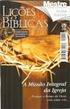 1 SUMÁRIO 1. Objetivos da lição... 3 2. Corte e acabamento... 4 2.1. Aba corte... 4 2.1.1. Barra de Ferramentas: Mecanizar... 4 2.1.1.2. Automático... 4 2.1.1.3. Regenerar... 5 2.1.1.4. Apagar instruções...
1 SUMÁRIO 1. Objetivos da lição... 3 2. Corte e acabamento... 4 2.1. Aba corte... 4 2.1.1. Barra de Ferramentas: Mecanizar... 4 2.1.1.2. Automático... 4 2.1.1.3. Regenerar... 5 2.1.1.4. Apagar instruções...
Relaciona Multibanco 1.0
 Relaciona Multibanco 1.0 Manual de Procedimentos Responsável: Departamento: Página 1 de 24 ÍNDICE 1. INFORMAÇÕES GERAIS... 3 1.1. O que é o Sistema Relaciona Multibanco... 3 1.2. Requisitos mínimos...
Relaciona Multibanco 1.0 Manual de Procedimentos Responsável: Departamento: Página 1 de 24 ÍNDICE 1. INFORMAÇÕES GERAIS... 3 1.1. O que é o Sistema Relaciona Multibanco... 3 1.2. Requisitos mínimos...
Portal de Cotação da FCC S.A.
 da FCC S.A. Manual do fornecedor Revisão 2 17/07/2017 Portal de Cotação da FCC S.A. Manual do fornecedor Introdução Para facilitar o processo de compras da FCC S.A. foi criado um novo portal de cotações,
da FCC S.A. Manual do fornecedor Revisão 2 17/07/2017 Portal de Cotação da FCC S.A. Manual do fornecedor Introdução Para facilitar o processo de compras da FCC S.A. foi criado um novo portal de cotações,
Notas de Aplicação. Programação da IHM no SPDSW. HI Tecnologia. Documento de acesso publico
 Notas de Aplicação Programação da IHM no SPDSW HI Tecnologia Documento de acesso publico ENA.00004 Versão 1.01 fevereiro-2014 HI Tecnologia Programação da IHM no SPDSW Apresentação Esta nota de aplicação
Notas de Aplicação Programação da IHM no SPDSW HI Tecnologia Documento de acesso publico ENA.00004 Versão 1.01 fevereiro-2014 HI Tecnologia Programação da IHM no SPDSW Apresentação Esta nota de aplicação
R Commander Facilitando o aprendizado da Estatística. George Amarante Melo Jony Arrais Pinto Junior
 R Commander Facilitando o aprendizado da Estatística George Amarante Melo Jony Arrais Pinto Junior Sumário 1 Introdução 2 2 Instalação e abertura do R Commander 3 2.1 Instalação....................................
R Commander Facilitando o aprendizado da Estatística George Amarante Melo Jony Arrais Pinto Junior Sumário 1 Introdução 2 2 Instalação e abertura do R Commander 3 2.1 Instalação....................................
Linguagem R R-Gui e R-Commander
 Linguagem R R-Gui e R-Commander 1 INSTALAÇÃO DO PROGRAMA BÁSICO E PACOTES O sistema é formado por um programa básico (R-Gui) e muitos pacotes com procedimentos adicionais. Tudo é gratuito e com código
Linguagem R R-Gui e R-Commander 1 INSTALAÇÃO DO PROGRAMA BÁSICO E PACOTES O sistema é formado por um programa básico (R-Gui) e muitos pacotes com procedimentos adicionais. Tudo é gratuito e com código
Proteção para visualização do arquivo:
 Este conteúdo faz parte da série: Excel Dicas Básicas Ver 10 posts dessa série Em determinadas ocasiões precisamos proteger trabalhos realizados no Excel, seja para enviá-los via e-mail, armazená-los em
Este conteúdo faz parte da série: Excel Dicas Básicas Ver 10 posts dessa série Em determinadas ocasiões precisamos proteger trabalhos realizados no Excel, seja para enviá-los via e-mail, armazená-los em
Manual de Uso Recuperação Fiscal
 Manual de Uso Recuperação Fiscal Versão 1.3 Junho de 2014 1 Controle de Alterações Nome Data Versão Observação Thaís Oliveira 10/12/2013 1.0 Criação do Documento Thaís Oliveira 03/01/2014 1.1 Padronização
Manual de Uso Recuperação Fiscal Versão 1.3 Junho de 2014 1 Controle de Alterações Nome Data Versão Observação Thaís Oliveira 10/12/2013 1.0 Criação do Documento Thaís Oliveira 03/01/2014 1.1 Padronização
Carregar Documentos Fiscais - Fornecedor (Modelo 57) - Conhecimento de Transporte Eletrônico. Última Atualização 11/01/2019
 Carregar Documentos Fiscais - Fornecedor (Modelo 57) - Conhecimento de Transporte Eletrônico Última Atualização 11/01/2019 Menu I. Objetivos II. Como Acessar III. Envio de Documento Fiscal Eletrônico CTE
Carregar Documentos Fiscais - Fornecedor (Modelo 57) - Conhecimento de Transporte Eletrônico Última Atualização 11/01/2019 Menu I. Objetivos II. Como Acessar III. Envio de Documento Fiscal Eletrônico CTE
Criar sequências/sucessões/progressões com alça de arrastamento
 Inserir linhas e colunas O Excel trabalha à esquerda da coluna selecionada e acima da linha selecionada. Depois de selecionares uma linha ou uma coluna, coloca o cursor do rato sobre a mesma, clica no
Inserir linhas e colunas O Excel trabalha à esquerda da coluna selecionada e acima da linha selecionada. Depois de selecionares uma linha ou uma coluna, coloca o cursor do rato sobre a mesma, clica no
Manual Balcão de Negócios para Usuários Administradores. Manual Balcão de Negócios para Usuários Administradores
 Manual Balcão de Negócios para AmazonIT Soluções em Tecnologia da Informação amazonit@amazonit.com.br (92) 3216-3884 3884 1 Funcionamento do Balcão de Negócios 2 Como entrar no balcão Para entrar no balcão
Manual Balcão de Negócios para AmazonIT Soluções em Tecnologia da Informação amazonit@amazonit.com.br (92) 3216-3884 3884 1 Funcionamento do Balcão de Negócios 2 Como entrar no balcão Para entrar no balcão
Passo a Passo para o esocial
 Passo a Passo para o esocial Como enviar as informações para o esocial*? * esocial Sistema de Escrituração Digital das Obrigações Fiscais, Previdenciárias e Trabalhistas A partir da versão 10.0A-15 atualização
Passo a Passo para o esocial Como enviar as informações para o esocial*? * esocial Sistema de Escrituração Digital das Obrigações Fiscais, Previdenciárias e Trabalhistas A partir da versão 10.0A-15 atualização
BETA SISTEMAS MÓDULO CAIXA 3.0. Instruções de uso do Caixa Beta:
 BETA SISTEMAS MÓDULO CAIXA 3.0 Sistema desenvolvido pela Peris Consultoria Empresarial Todos os direitos reservados Instruções de uso do Caixa Beta: O sistema foi desenvolvido para ter uma utilização bem
BETA SISTEMAS MÓDULO CAIXA 3.0 Sistema desenvolvido pela Peris Consultoria Empresarial Todos os direitos reservados Instruções de uso do Caixa Beta: O sistema foi desenvolvido para ter uma utilização bem
4. Constantes. Constantes pré-definidas
 4. Constantes Constantes pré-definidas O PHP possui algumas constantes pré-definidas, indicando a versão do PHP, o Sistema Operacional do servidor, o arquivo em execução, e diversas outras informações.
4. Constantes Constantes pré-definidas O PHP possui algumas constantes pré-definidas, indicando a versão do PHP, o Sistema Operacional do servidor, o arquivo em execução, e diversas outras informações.
Manual Operacional do imercado
 Informação Pública 31/8/2016 [data] Conteúdo 1 Introdução... 4 1.1 O que é o imercado... 4 1.2 Abreviações... 4 1.3 Glossário... 5 2 Acesso ao sistema... 5 2.1 Pré-requisitos de software... 5 2.2 Acessando
Informação Pública 31/8/2016 [data] Conteúdo 1 Introdução... 4 1.1 O que é o imercado... 4 1.2 Abreviações... 4 1.3 Glossário... 5 2 Acesso ao sistema... 5 2.1 Pré-requisitos de software... 5 2.2 Acessando
08. A figura seguinte representa uma tela do Excel XP.
 INFORMÁTICA A figura acima mostra uma janela do Windows XP, contendo informações acerca de uma lista de arquivos. Com relação a essa janela e ao Windows XP, responda a questão 01. 01. Ao se clicar o menu,
INFORMÁTICA A figura acima mostra uma janela do Windows XP, contendo informações acerca de uma lista de arquivos. Com relação a essa janela e ao Windows XP, responda a questão 01. 01. Ao se clicar o menu,
supor
 MANUAL DE TESTE A/B Este manual é de uso exclusivo de clientes, parceiros, fornecedores e colaboradores da Dinamize. No caso de dúvidas, entre em contato através do e-mail suporte@dinamize.com. CONHEÇA
MANUAL DE TESTE A/B Este manual é de uso exclusivo de clientes, parceiros, fornecedores e colaboradores da Dinamize. No caso de dúvidas, entre em contato através do e-mail suporte@dinamize.com. CONHEÇA
O Portal Service Desk está disponível no AllianzNet. Para acessá-lo, clique no banner abaixo do menu Minha Intrallianz, opção Portal Service Desk.
 Portal Service Desk Manual de Utilização Service Desk Allianz ÍNDICE I. INTRODUÇÃO II. CONCEITOS BÁSICOS DO PORTAL III. PORTAL DO USUÁRIO a. ACESSO b. INÍCIO c. LISTA DE TICKETS IV. TICKETS a. CRIAR TICKETS
Portal Service Desk Manual de Utilização Service Desk Allianz ÍNDICE I. INTRODUÇÃO II. CONCEITOS BÁSICOS DO PORTAL III. PORTAL DO USUÁRIO a. ACESSO b. INÍCIO c. LISTA DE TICKETS IV. TICKETS a. CRIAR TICKETS
TUTORIAL DE MANUSEIO DO DESCARREGADOR (software) O software esta disponível no site da Luffe:
 TUTORIAL DE MANUSEIO DO DESCARREGADOR (software) O software esta disponível no site da Luffe: www.luffe.com.br Baixe o executável e instale no seu computador Após instalado iremos seguir o passo a passo
TUTORIAL DE MANUSEIO DO DESCARREGADOR (software) O software esta disponível no site da Luffe: www.luffe.com.br Baixe o executável e instale no seu computador Após instalado iremos seguir o passo a passo
